WP Rocket을 올바른 방법으로 구성하는 방법
게시 됨: 2023-06-27WP Rocket WordPress 플러그인을 구성 하시겠습니까? 플러그인을 올바르게 설정하면 몇 번의 클릭만으로 웹 사이트의 속도를 높일 수 있습니다. 단계별 가이드를 찾고 있다면 이 문서를 계속 읽으십시오. 여기에서는 WP Rocket을 구성하고 웹 사이트 속도를 향상시키는 방법을 알려드립니다.
그러나 먼저 WordPress 캐싱 플러그인을 사용하는 것이 좋은 이유를 살펴보겠습니다.
WordPress 캐싱 플러그인을 사용하는 것이 좋은 이유는 무엇입니까?
캐싱 플러그인은 다음과 같은 많은 이점을 제공합니다.
- 향상된 웹 사이트 속도: 이것은 캐싱 플러그인의 주요 목표입니다. 추가 로드 없이 웹사이트의 성능을 높이는 데 도움이 될 수 있습니다.
- 서버 로드 감소: 서버 RAM 및 CPU 사용량은 제어해야 하는 두 가지입니다. 방문자가 페이지에 도착하면 급증합니다. 캐싱 플러그인을 사용하면 추가 요청 없이 캐시된 웹 페이지 파일을 제공하여 이를 유지하는 데 도움이 될 수 있습니다.
- 더 나은 검색 엔진 순위: Google은 페이지 속도를 순위 요소 중 하나로 간주합니다. 따라서 경쟁사보다 더 높은 순위를 매겨야 하는 경우 성능을 위해 웹 사이트를 최적화해야 합니다. 캐싱 플러그인이 프로세스에 도움이 될 수 있습니다.
- 이탈률 감소: 웹사이트가 느리면 사람들이 떠날 것입니다. 이로 인해 반송률이 높아집니다. 캐싱 플러그인의 성능 향상으로 높은 반송률을 줄일 수 있습니다.
- 더 나은 사용자 경험: 누구나 더 빨리 로드되는 웹사이트를 좋아합니다. 캐싱 플러그인을 사용하면 전반적인 사용자 경험을 향상시킬 수 있습니다.
- 트래픽이 많은 상황 처리: 웹 사이트에서 더 많은 트래픽을 받으면 웹 서버가 어려움을 겪습니다. 이로 인해 일시적인 중단이 발생하거나 웹 사이트 속도가 완전히 느려질 수 있습니다. 캐싱 플러그인을 사용하면 서버 부하를 줄이고 트래픽이 많은 상황을 처리할 수 있습니다.
- 대역폭 사용량 감소: 일부 공유 호스팅 제공업체는 리소스를 제한합니다. 예를 들어 대역폭을 제한하는 공유 호스팅을 사용하는 경우 한도를 초과하면 웹 사이트가 오프라인 상태가 됩니다. 캐싱 플러그인이 이 문제를 해결하는 데 도움이 됩니다.
이제 WordPress 캐싱 플러그인을 사용해야 하는 이유를 이해했습니다. 다음으로 WP Rocket을 최고의 캐싱 플러그인 중 하나로 추천하는 이유를 살펴보겠습니다.
WP 로켓: 소개
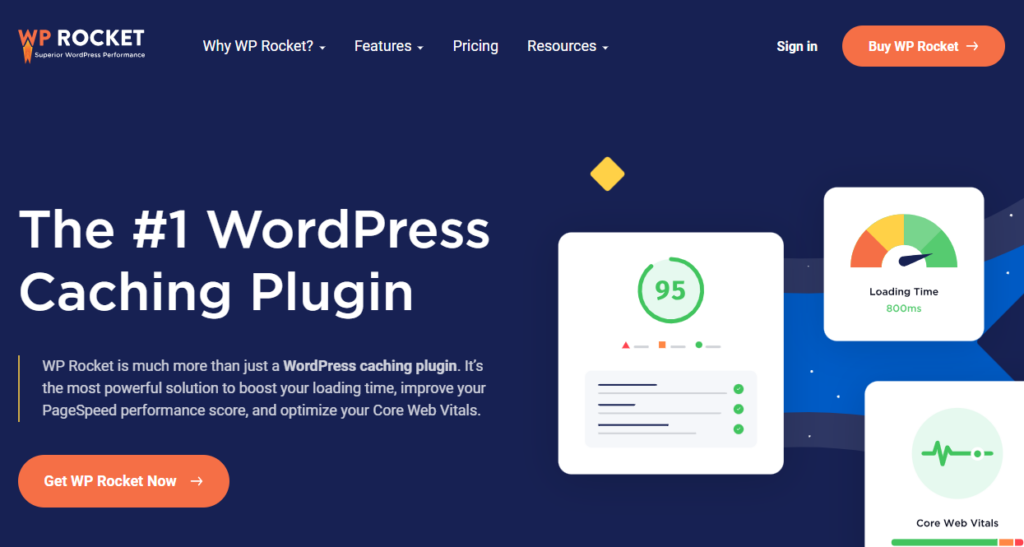
캐싱에 관심이 있고 시장에서 최고의 솔루션이 필요한 경우 WP Rocket을 확인해야 합니다. WP Rocket은 시장에서 가장 인기 있는 WordPress 플러그인 중 하나이며 수십만 명의 사람들이 사용합니다. WP Rocket을 특별하게 만드는 것은 그 기능입니다. 사용하기 쉬운 마법사는 WP Rocket 구성을 원활하게 만듭니다.
플러그인은 전자 상거래에도 최적화되어 있습니다. 따라서 WooCommerce로 온라인 상점을 운영하는 경우 성능을 높여 최대한 활용할 수 있습니다. WP Rocket은 대부분의 타사 테마 및 플러그인과도 호환됩니다. 이렇게 하면 문제 없이 완벽한 WordPress 웹사이트 또는 WooCommerce 스토어를 실행할 수 있습니다.
이제 WP Rocket이 무엇이며 왜 이것이 가장 좋은지 알게 되었습니다. 다음 섹션에서는 WP Rocket을 올바르게 구성하는 방법을 알아 보겠습니다.
WP Rocket을 올바른 방법으로 구성하는 방법
가장 먼저 해야 할 일은 WP Rocket을 받는 것입니다. 프리미엄 플러그인이므로 공식 작가에게 구매하셔야 합니다. 스크린샷에서 볼 수 있듯이 세 가지 가격 옵션이 있습니다.
구독료를 지불한 후 플러그인 파일을 다운로드할 수 있습니다. 완료되면 웹 사이트에 플러그인을 설치하십시오.

설치 후 활성화합니다.
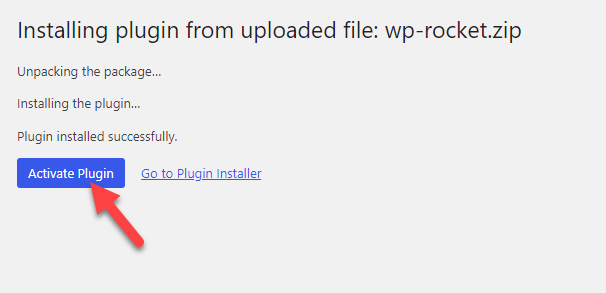
도구를 실행하면 WordPress 설정 에서 플러그인 설정을 볼 수 있습니다.
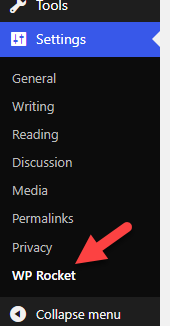
WP Rocket 계정 내에서 라이센스 키를 볼 수 있습니다. 키를 통해 우선 지원 및 업데이트에 액세스할 수 있습니다. 거기에서 키를 가져와 WP Rocket 설정에 입력하십시오.
구독 세부 정보를 확인하는 데 몇 초가 걸립니다.

다음으로 이상적인 WP Rocket 구성으로 이동하겠습니다.
1) 캐싱 옵션
이것이 WP Rocket의 주요 기능입니다.
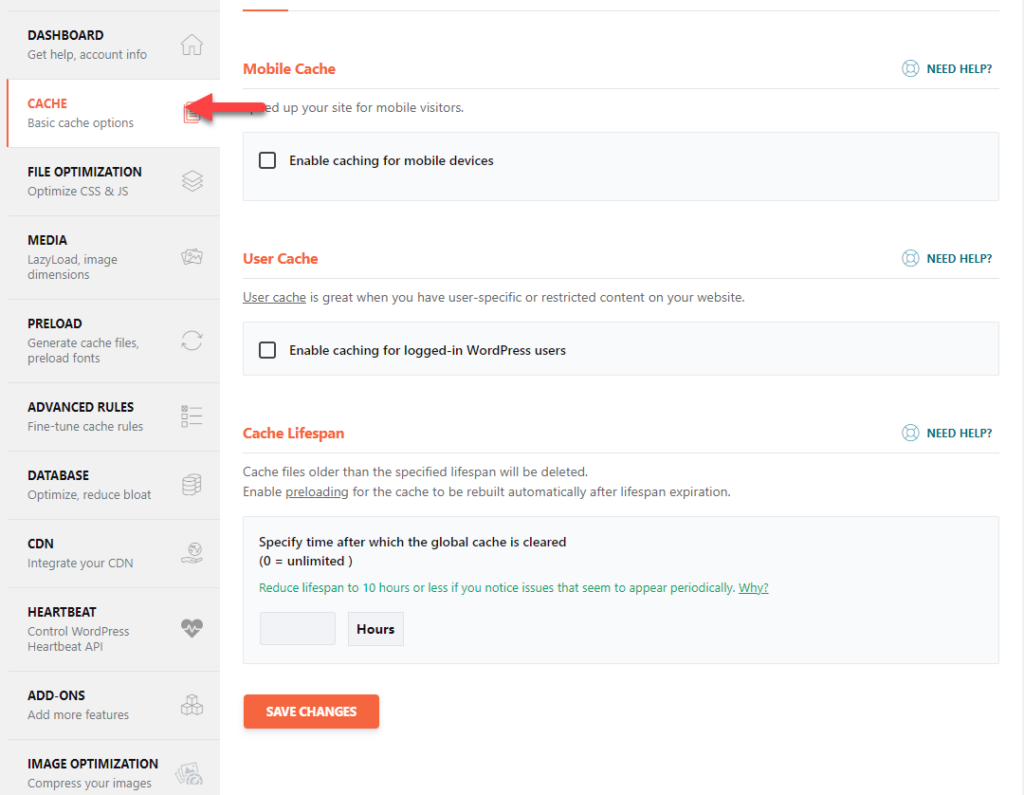
여기에서 세 가지 주요 구성 옵션을 볼 수 있습니다.
- 모바일 캐시
- 사용자 캐시
- 캐시 수명
모바일 사용자를 위해 캐싱을 활성화해야 하는 경우 첫 번째 옵션을 활성화합니다. 모바일 사용자를 위해 별도의 캐싱 파일을 저장할 수도 있습니다. 귀하의 웹사이트가 많은 모바일 방문자를 유치하는 경우 이 옵션을 활성화하는 것이 가장 좋은 방법 중 하나입니다.
다음 옵션을 사용하면 로그인한 사용자에 대해 캐싱을 활성화할 수 있습니다. 콘텐츠 블로그에 집중할 때는 기본적으로 이 작업을 수행할 필요가 없습니다. 반면에 WooCommerce 상점이나 멤버십 웹 사이트와 같은 것을 운영하는 경우 이 옵션을 활성화하십시오.
마지막으로 캐싱 수명을 설정하는 것이 좋습니다. 이렇게 하면 특정 간격이 지나면 캐시된 파일이 자동으로 제거됩니다. 사전 로드 기능을 사용하면 번거로움 없이 최신 버전의 캐시를 빠르게 생성할 수 있습니다.
2) 파일 최적화
정적 파일을 최적화하는 것은 웹 사이트의 속도를 높일 수 있는 좋은 방법입니다. WP Rocket을 사용하면 정적 파일을 최소화하고 압축할 수 있습니다.
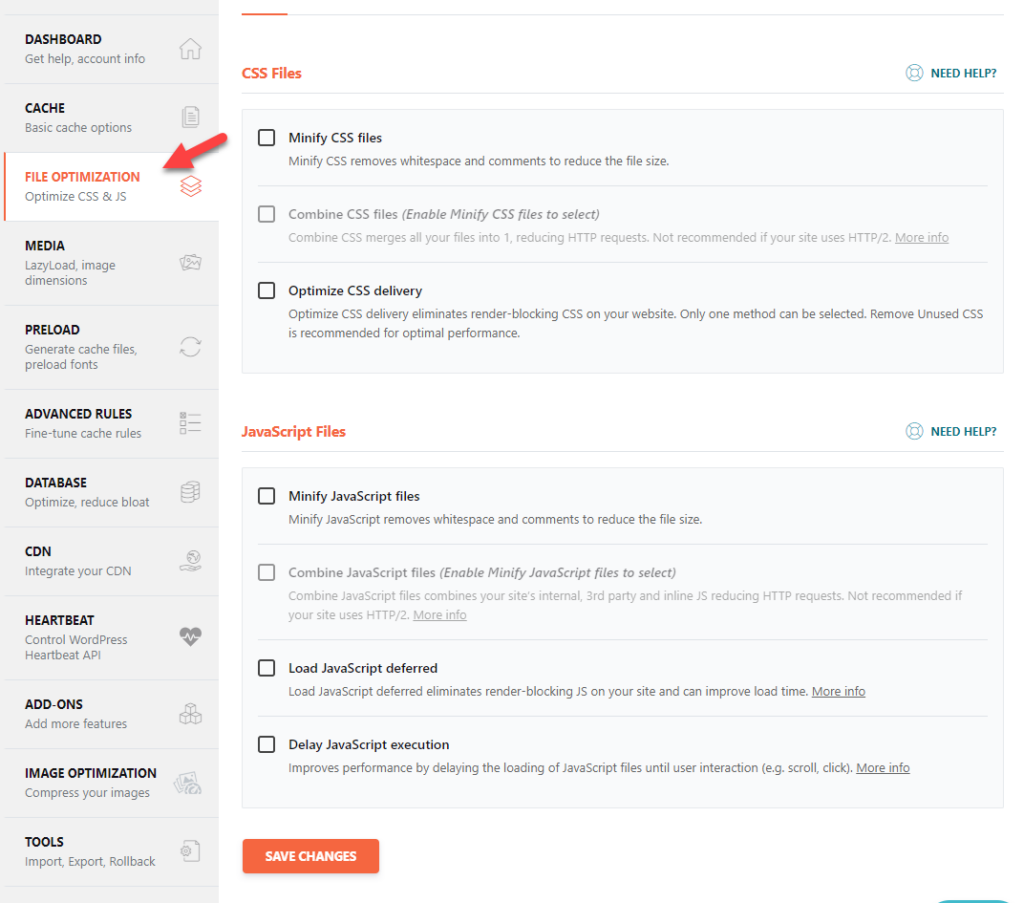
여기에서 CSS 축소, 결합, JS 축소, 혼합, 정적 파일 지연 로드, JS 지연 등을 수행할 수 있습니다.
경우에 따라 CSS 또는 JS 파일을 압축하면 웹 사이트 디자인이 손상될 수 있습니다. 프런트 엔드에 문제가 있는 경우 이전 상태로 다시 설정하십시오.
3) 미디어 최적화
타사 플러그인을 사용하지 않고 이미지 제공을 최적화해야 하는 경우 이미지 최적화 섹션을 확인하세요.

거기에서 이미지, iframe 및 비디오에 지연 로드를 활성화할 수 있습니다. 제외 옵션은 특정 파일, CSS 클래스 또는 도메인의 지연 로드를 방지하는 데 도움이 됩니다. 마지막으로 플러그인은 누락된 이미지 크기를 자동으로 추가하는 데도 도움이 됩니다. 사용자 경험을 손상시키지 않고 블로그를 완벽하게 운영하는 데 도움이 됩니다.
4) 프리로드 옵션
미리 로드 기능을 활성화하면 플러그인이 사이트맵을 살펴보고 캐시된 파일이 최신 상태인지 확인합니다. 사용할 수 있는 구성 옵션은 다음과 같습니다.
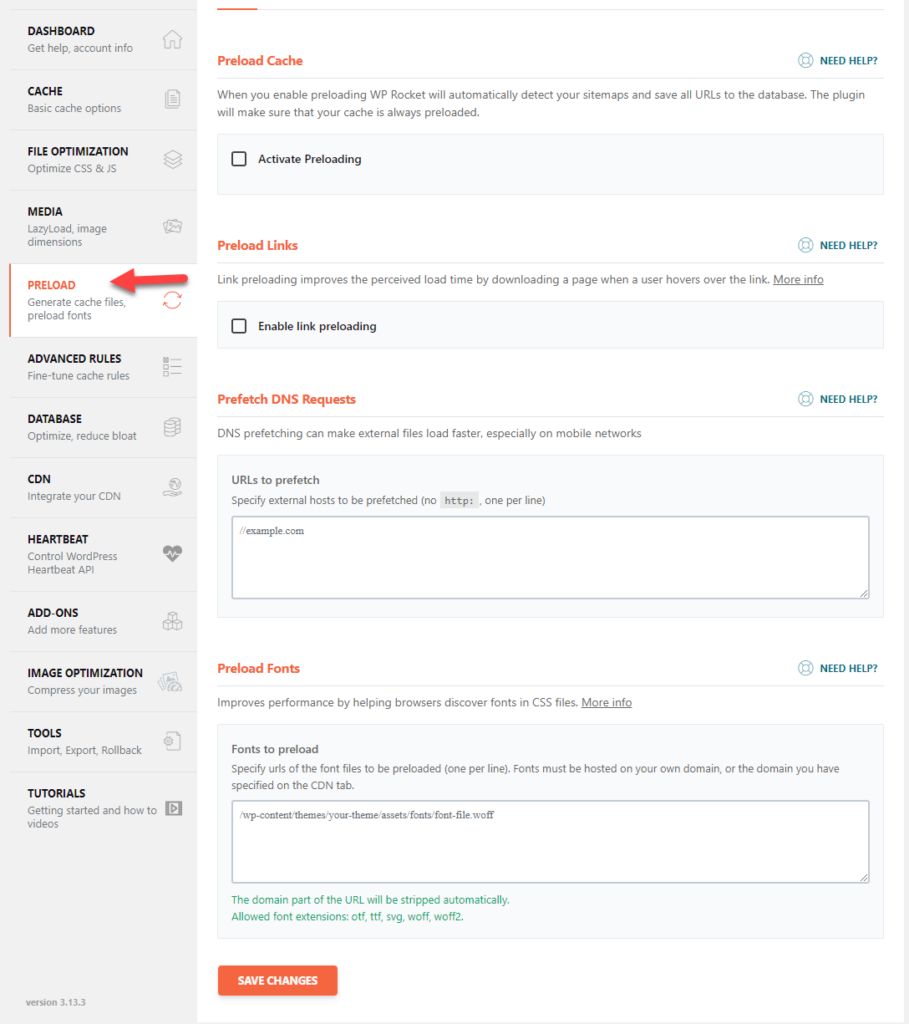
미리 로드할 수 있습니다.
- 은닉처
- 연결
- 폰트
등등. URL 미리 가져오기는 플러그인의 또 다른 주목할만한 기능입니다. Google 애드센스, 애널리틱스 또는 기타 광고 네트워크와 같은 웹사이트 헤더에 외부 링크를 추가한 경우 서버는 사용자가 웹사이트를 방문할 때마다 HTTP 요청을 합니다.

이것은 나쁜 습관입니다.
URL 미리 가져오기 기능을 사용하면 도메인을 가져올 준비가 되었는지 확인할 수 있으며 프로세스가 더 빨라집니다. 주로 모바일 장치에서 작동합니다.
5) 고급 규칙
캐싱에서 웹 사이트의 특정 부분을 제외해야 하는 경우 다음 고급 규칙 설정을 사용하십시오.
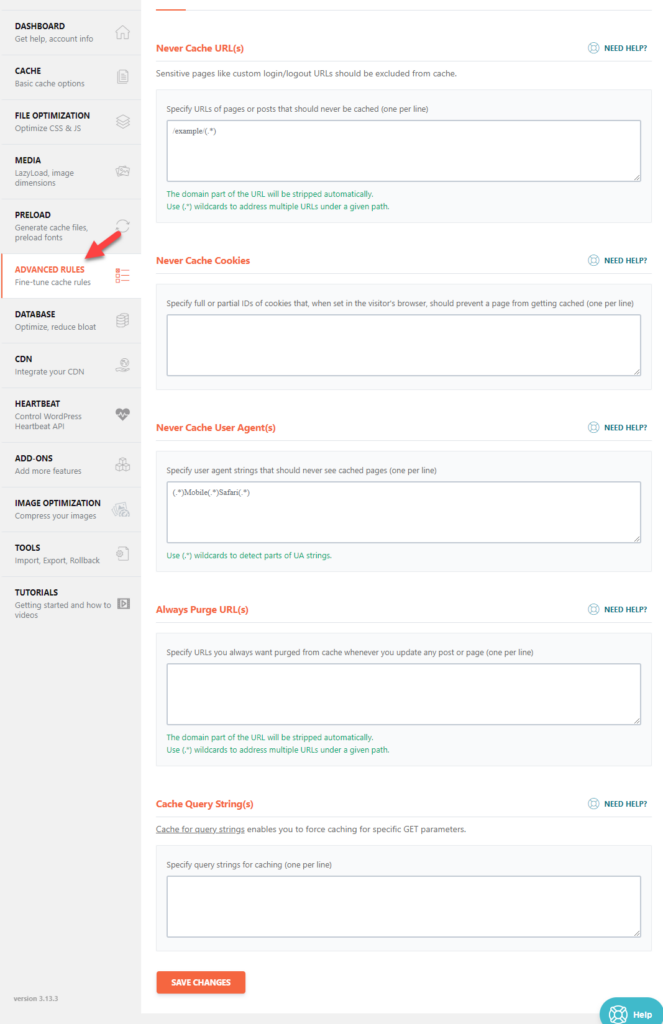
이 옵션은 WooCommerce/멤버십 웹사이트를 운영할 때 유용합니다. 여기에서 다음과 같은 구성 옵션을 볼 수 있습니다.
- URL을 캐시하지 않음
- 쿠키를 캐시하지 않음
- 사용자 에이전트를 캐시하지 않음
- 항상 URL 제거
- 캐시 쿼리 문자열
이름에서 알 수 있듯이 이러한 구성은 상당히 고급입니다. 따라서 간단한 블로그를 운영하는 경우 고급 규칙 옵션에 들어갈 필요가 없습니다.
6) 데이터베이스 최적화
데이터베이스가 크면 웹사이트 속도에 영향을 미칠 수 있습니다. 이 경우 데이터베이스 최적화는 수행해야 하는 중요한 작업 중 하나입니다. WP Rocket의 데이터베이스 최적화 기능을 사용하면 더 많은 작업을 수행할 수 있습니다.
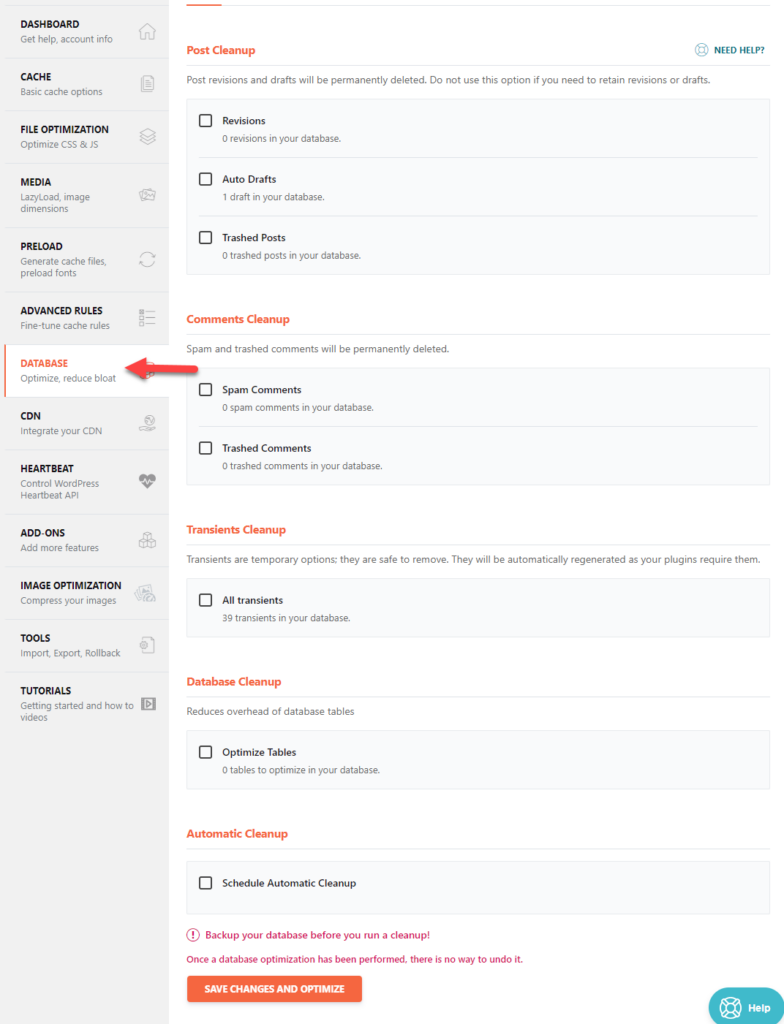
다음을 최적화할 수 있습니다.
- 개정
- 자동 초안
- 휴지통 게시물
- 스팸 댓글
- 삭제된 댓글
- 과도 현상
- 테이블
개별적으로 최적화하는 옵션을 선택할 수 있습니다. 반면에 가끔 데이터베이스를 최적화하려면 자동 정리 옵션을 사용하십시오. 다중 작성자 블로그를 실행하고 여러 블로그 게시물에 대한 모든 작업을 수행하는 경우 자동 정리가 좋은 선택입니다.
이렇게 하면 수동으로 아무 작업도 수행하지 않고 데이터베이스를 정리할 수 있습니다.
7) CDN 통합
CDN(콘텐츠 전송 네트워크) 공급자는 전 세계 방문자에게 웹 사이트를 더 빠르게 제공할 수 있도록 도와줍니다. 대부분의 CDN 네트워크에는 여러 위치에 데이터 센터가 있어 웹 사이트 속도를 높이는 데 도움이 됩니다.
CDN을 사용 중이고 URL을 WP Rocket 구성과 통합해야 하는 경우 CDN 사용자 정의를 확인하십시오.

거기에 CDN CNAMES를 입력하고 프로세스를 완료할 수 있습니다. 그 외에도 CDN을 통해 제공되는 특정 파일을 제외할 수도 있습니다.
8) 하트비트 제어
WordPress의 하트비트를 제한하여 서버의 리소스를 절약할 수 있습니다. WP Rocket에는 심장 박동을 제어할 수 있는 옵션이 있습니다.

기본적으로 매분마다 하나의 적중이 있습니다. 옵션을 변경하면 2분에 한 번만 적중됩니다. 하트비트 기능에 전적으로 의존하는 플러그인이나 테마가 있는 경우 이를 제한하는 것은 불가능합니다. 하트비트를 제한하거나 비활성화한 경우 테마/플러그인의 일부 기능이 제대로 작동하지 않습니다.
9) 애드온
웹 사이트를 더욱 강력하고 안전하게 만들기 위해 Cloudflare, Sucuri 등과 같은 도구를 사용할 수 있습니다. 고맙게도 WP Rocket에는 내장 애드온 옵션이 함께 제공됩니다.
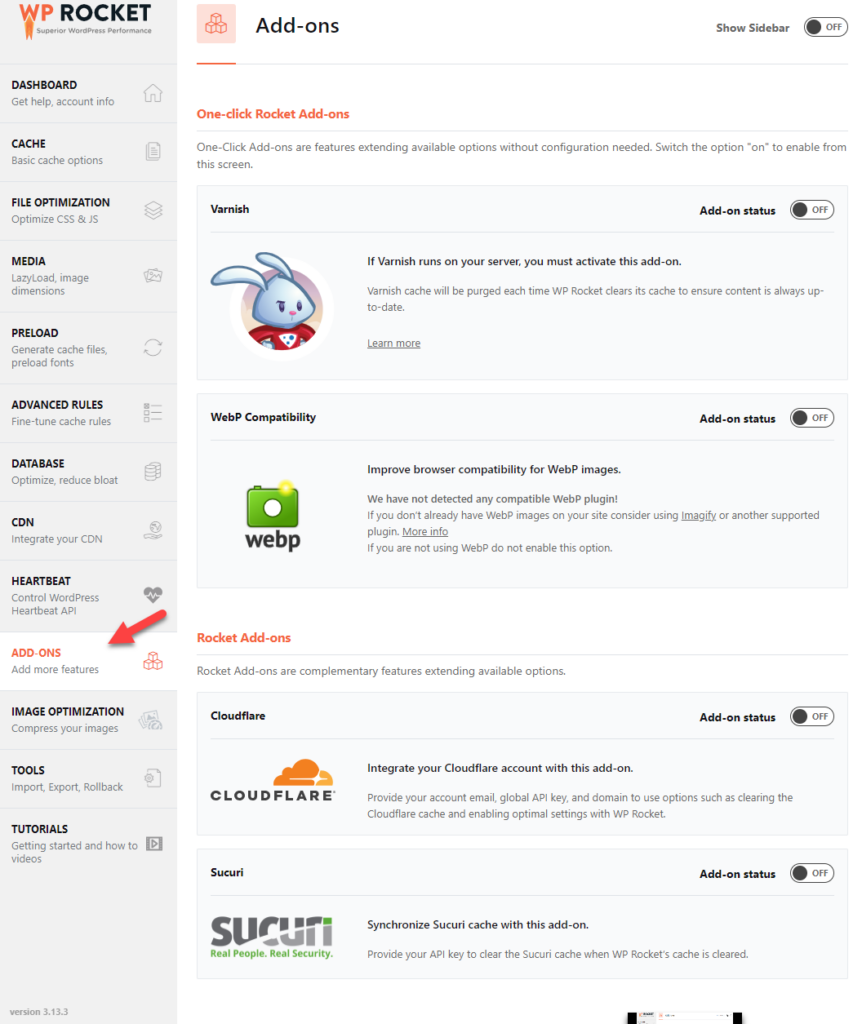
Cloudflare 또는 Sucuri를 구성해야 하는 경우 추가 기능을 활성화하고 통합 프로세스를 시작하세요. 프로세스는 간단합니다. 유효한 API 키만 제공하면 됩니다.
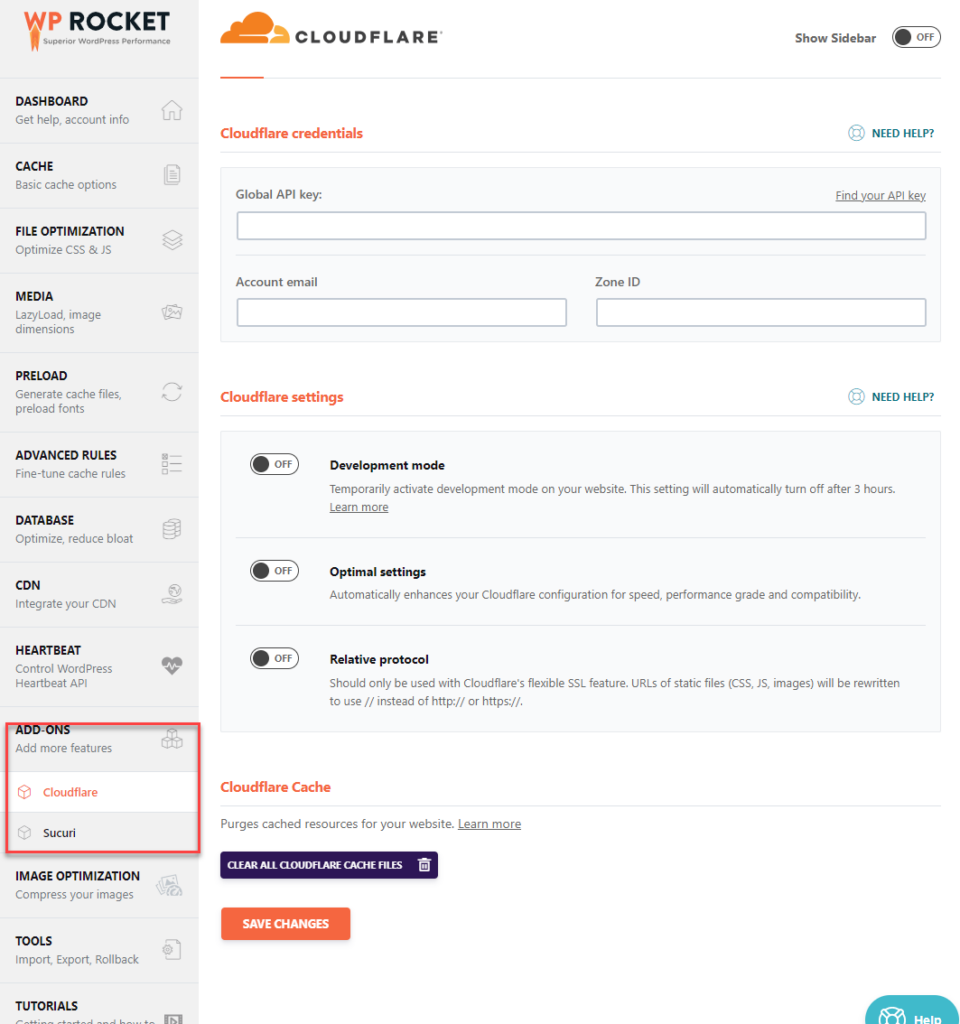
키를 입력한 후 설정을 저장하면 준비가 완료됩니다.
10) 도구
도구 섹션을 사용하여 WP Rocket 설정을 가져오거나 내보낼 수 있습니다.
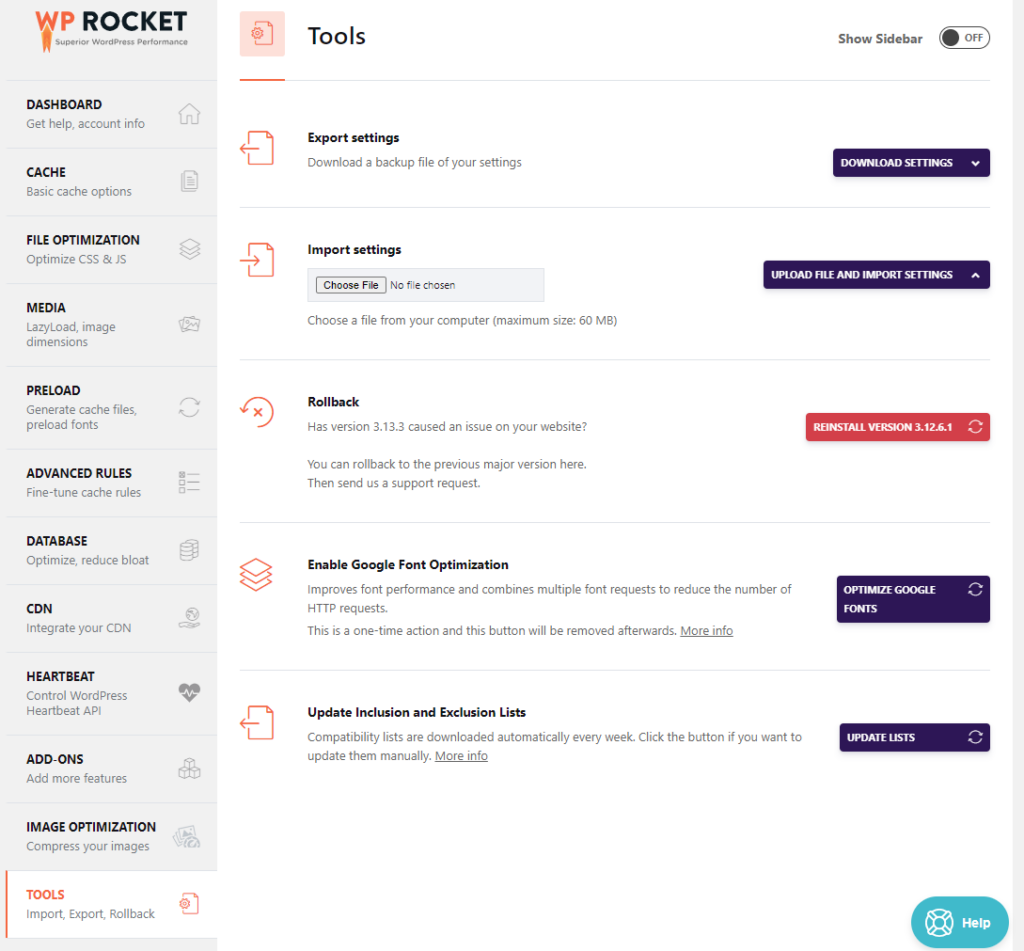
같은 페이지에서 이전 버전의 WP Rocket으로 롤백할 수 있습니다. 동일한 페이지에서 Google 글꼴을 최적화할 수도 있습니다. Google 글꼴 최적화는 HTTP 외부 요청을 줄이고 전반적인 성능을 향상시키는 데 도움이 됩니다.
그게 다야!
이것이 WP Rocket을 구성하고 웹 사이트 속도를 높이는 방법입니다. 권장 설정으로 플러그인을 미세 조정하여 전반적인 성능과 사용자 경험을 빠르게 향상시킬 수 있습니다.
캐싱 플러그인을 찾고 있고 최고의 플러그인이 필요한 경우 WP Rocket을 확인해야 합니다.
보너스: 최고의 WordPress 캐싱 플러그인
이 섹션에서는 WP Rocket과 별도로 사용해야 하는 두 가지 WordPress 캐싱 플러그인을 보여줍니다.
WP 슈퍼 캐시
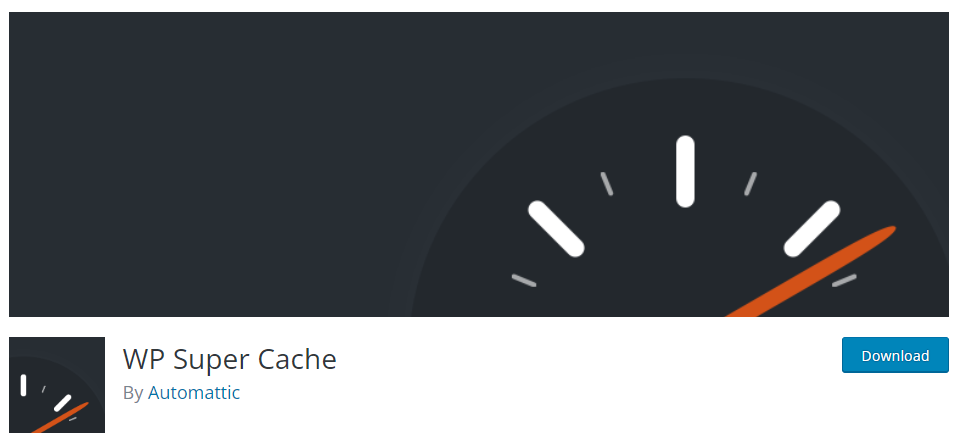
웹 사이트 속도를 최적화하기 위한 무료 솔루션이 필요한 경우 WP Super Cache를 확인하십시오. WP Super Cache는 널리 사용되는 도구이며 2백만 개 이상의 웹사이트에서 이를 사용합니다. 이 도구의 주요 장점은 간단한 사용자 인터페이스입니다. 사용하기 쉬운 이 도구는 프런트 엔드에서 캐시된 파일을 제공하고 서버 부하를 줄이며 웹 사이트 성능을 최적화하는 데 도움이 됩니다.
WP Super Cache는 내장 CDN 통합과 함께 제공되므로 캐시 설정에 CDN URL을 직접 입력하고 웹사이트를 추가로 최적화할 수 있습니다. 이 도구에는 캐싱을 올바르게 구성했는지 식별하는 캐싱 테스터가 있습니다. 설정에서 이 옵션을 볼 수 있습니다. 페이지로 이동하여 캐시 설정이 올바르게 구성되고 제대로 작동하는지 확인할 수 있습니다.
WP 가장 빠른 캐시
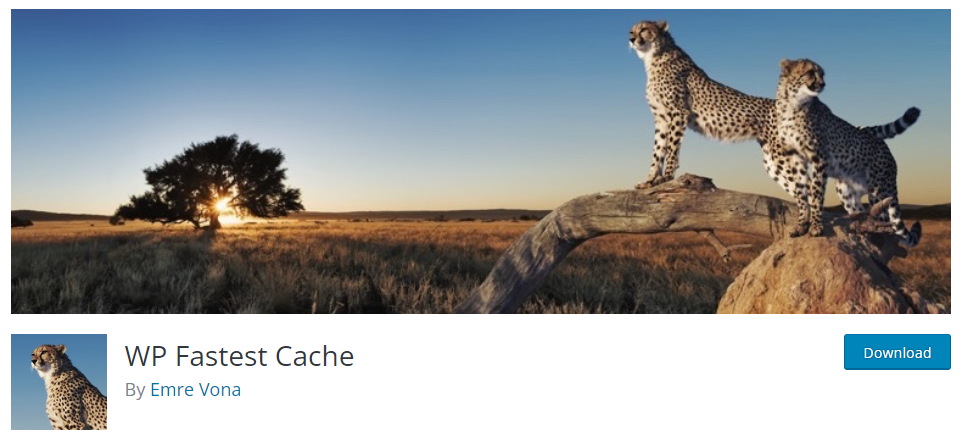
서버의 CPU 및 RAM 사용량을 대폭 줄이려면 WP Fastest Cache를 사용하기 시작해야 합니다. 이 도구는 캐싱에 Mod_Rewrite 메서드를 사용하여 프로세스를 간단하고 효율적으로 만듭니다. 또한 새 블로그 게시물을 업데이트하거나 게시하면 모든 캐시 파일이 삭제됩니다. 캐시 파일이 삭제된 후 플러그인은 업데이트된 버전을 생성합니다.
이렇게 하면 문제 없이 웹사이트에서 최신 정보를 제공할 수 있습니다. WordPress 대시보드에서 캐시 파일을 수동으로 삭제할 수도 있습니다. Cloudflare 통합은 상황을 더욱 좋게 만듭니다. WP Fastest Cache의 또 다른 주목할만한 기능은 로그인한 사용자와 모바일 방문자 모두에 대해 캐시를 활성화/비활성화할 수 있다는 것입니다.
귀하의 웹사이트가 더 많은 모바일 방문자를 끌어들이는 경우 이 기능이 도움이 될 것입니다.
결론
WP Rocket은 괜찮은 기능과 함께 사용한 최고의 WordPress 캐싱 플러그인 중 하나입니다. 그것은 단지 프리미엄 버전을 가지고 있어 상황을 더욱 좋게 만듭니다. 플러그인은 프리미엄 버전만 제공하므로 최신 기능을 갖추고 있습니다. 이 기사에서 볼 수 있듯이 웹 사이트에서 WP Rocket을 설정하는 것은 간단합니다.
한 줄의 코드를 처리하지 않고도 WordPress 또는 WooCommerce 설치에서 WP Rocket을 구성할 수 있습니다. 실험할 수 있는 몇 가지 속도 최적화 방법을 제공합니다. 구성 옵션을 사용하면 WP Rocket으로 웹 사이트 속도를 빠르게 높일 수 있습니다.
이 기사가 도움이 되었고 즐겁게 읽으셨기를 바랍니다. 그렇다면 이 게시물을 소셜 미디어에서 친구 및 동료 블로거와 공유하는 것을 고려해 보십시오.
비슷한 기사:
- 최고의 WordPress 속도 최적화 플러그인 - 상위 5개
- WordPress를 위한 최고의 지연 로드 플러그인 – 상위 6개
- WordPress에서 이미지를 지연 로드하는 방법
